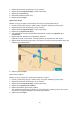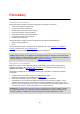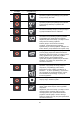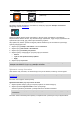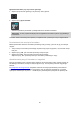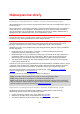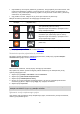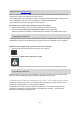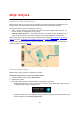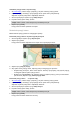User manual
84
Symbol wyświetlany
na mapie
Symbol wyświetlany
na pasku trasy
Opis
Korki — ostrzeżenia o korkach są wyświetlane na
pasku trasy.
Zmienianie sposobu pojawiania się ostrzeżeń
Aby zmienić sposób ostrzegania o fotoradarach, należy użyć przycisku Dźwięki i ostrzeżenia
dostępnego w menu Ustawienia.
Następnie możesz ustawić sposób ostrzegania o różnych typach fotoradarów i zagrożeniach
bezpieczeństwa. Możesz określić, aby ostrzeżenia były wyświetlane, nigdy nie były wyświetlane lub
wyświetlane tylko wtedy, gdy przekroczysz dozwoloną prędkość.
Na przykład, aby zmienić sposób ostrzegania podczas zbliżania się do fotoradaru stacjonarnego,
wykonaj następujące kroki:
1. Wybierz opcję Dźwięki i ostrzeżenia w menu Ustawienia.
2. Wybierz opcję Ostrzeżenia o fotoradarach.
3. Wybierz opcję Fotoradary stacjonarne.
4. Wybierz jedną z następujących opcji dotyczących ostrzeżeń:
Zawsze.
Tylko w razie przekroczenia prędkości.
Nigdy.
5. Wybierz przycisk powrotu.
Wskazówka: aby wyłączyć ostrzeżenia dźwiękowe, wybierz opcję Ustawienia, a następnie
Dźwięki i ostrzeżenia i wyłącz opcję Dźwięki ostrzeżeń.
Zgłaszanie nowego fotoradaru
Jeśli miniesz nowy fotoradar, na temat którego nie było ostrzeżenia, możesz go od razu zgłosić.
Uwaga: aby zgłosić fotoradar, należy połączyć się z usługami TomTom i zalogować się do konta
MyTomTom.
Fotoradar można zgłosić na dwa sposoby:
Zgłaszanie fotoradaru przy użyciu menu skrótów
1. Wybierz symbol bieżącej pozycji lub panel prędkości w widoku nawigacji.
2. Wybierz polecenie Zgłoś fotoradar z menu podręcznego.
Zostanie wyświetlony komunikat z podziękowaniem za dodanie fotoradaru.
Wskazówka: w razie popełnienia błędu podczas zgłaszania fotoradaru wybierz opcję Anuluj w
komunikacie.
Fotoradar zostanie automatycznie zapisany w urządzeniu GO i przesłany do innych użytkowników.